
みなさん、こんにちは!
ブリュの公式ブログ.netにお越しいただきまして、ありがとうございます。
このサイトでは、ITについて特化したサイトを運営しています。
今回は、ヘテムルに独自ドメインを設定する方法、そしてSSL化する方法を紹介します。
- ドメインのネームサーバーをヘテムルに向ける
※ドメイン登録サービスでの作業。 - ヘテムルにドメインを設定する
- ドメインのSSL化設定
- (SSL化がうまくいかなかった場合)DNSの浸透まで数十分から最大48時間待つ
目次
はじめに
この作業を行うには、最低限、
- 独自ドメインを取得していること
- ヘテムルが利用可能なこと(無料お試し期間を含む)
が必要です。
さらに、SSL化の設定までを行うのであれば、ヘテムルの本契約が必要になります。
※非SSL化状態であれば本契約しなくても作業はできます。
以上、足りない作業がある場合には、マニュアルを参考に進めてください。
・ドメイン取得がまだの場合
→ドメインの取得を行ってください。
おすすめは、スタードメイン、ムームードメイン、エックスドメインで、それぞれについてドメイン取得までの流れを解説しています。
・ヘテムルの申し込みがまだの場合
→まずはヘテムルに申し込んでください。
ヘテムルには15日間の無料お試し期間があります。
ヘテムルに申し込む方法を参考に、まずは無料でヘテムルを利用してみましょう。
・ヘテムルの本契約がまだの場合
→ヘテムル
![]() 公式サイトより、本契約を行ってください。
公式サイトより、本契約を行ってください。
以上が完了していれば、この先の作業に進んでください。
ドメインのネームサーバーをヘテムルに向ける
まずはドメインのネームサーバーをヘテムルに向けます。
ヘテムルのネームサーバーは下記のとおりです。
| プライマリネームサーバー | dns0.heteml.jp |
| セカンダリネームサーバー | dns1.heteml.jp |
まずは上記ネームサーバーをメモしてください。
そして、ネームサーバーに向ける作業はそれぞれのドメイン取得サービスにて行います。
利用しているサービスのマニュアルを参考に、ネームサーバーをヘテムルに向けましょう。
・お名前.comの場合:お名前.comのネームサーバー変更方法
・ムームードメインの場合:ムームードメインのネームサーバー変更方法
・スタードメインの場合:スタードメインのネームサーバー変更方法
・バリュードメインの場合:バリュードメインのネームサーバー変更方法
・エックスドメインの場合:エックスドメインのネームサーバー変更方法
作業完了後、DNSが浸透するまで、数時間~最大48時間かかります。
実際のところ、24時間かかることは稀で、数時間程度で完了します。
ヘテムルの場合には、DNSの浸透がまだの状態であっても、次の作業に進めます。
DNS浸透の待ち時間の間に、次の作業に進んでいきましょう。
ヘテムルでドメインの設定をする
ヘテムルでドメインの設定を行います。
まずはヘテムル
![]() にアクセスし、コントロールパネルにログインしてください。
にアクセスし、コントロールパネルにログインしてください。
コントロールパネルにログインしたら、右サイドバーにある「ドメイン・メール」をクリックしてください。
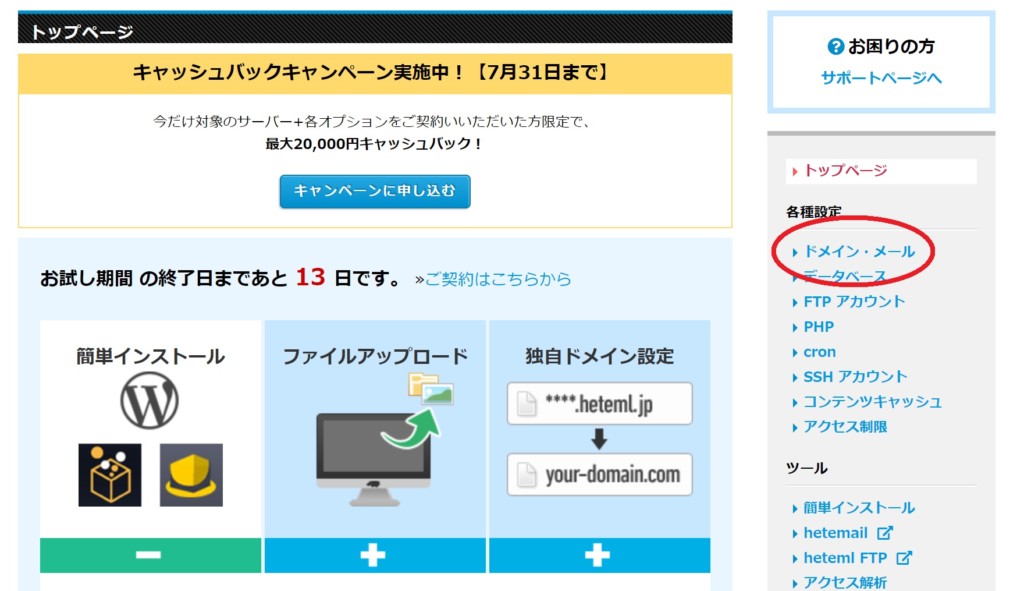
「独自ドメインを設定する」をクリックしてください。
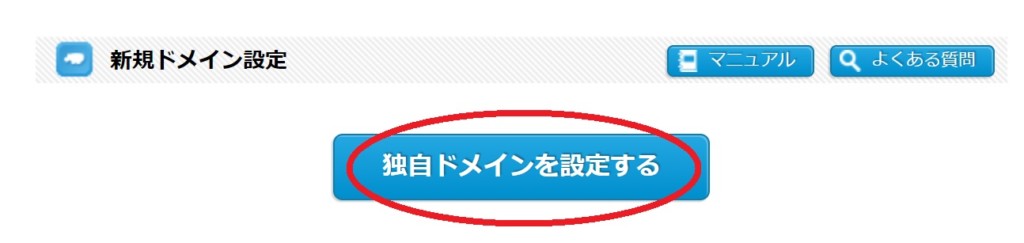
アラートが表示されます。
独自ドメインはすでに取得しているので、「OK」をクリックしましょう。
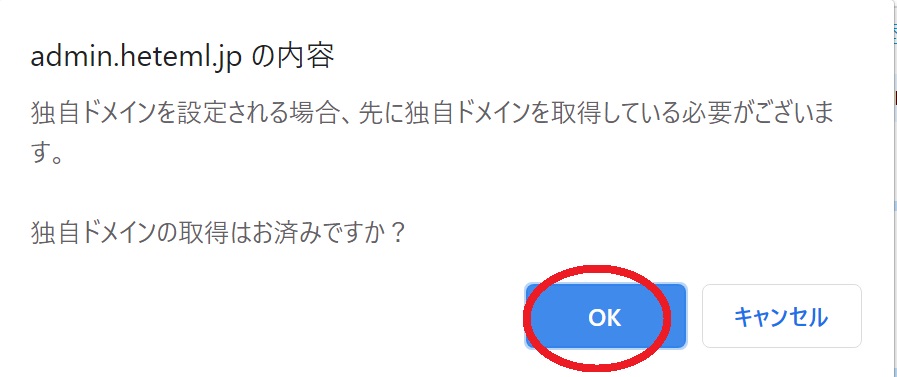
独自ドメインの設定画面になります。
利用する独自ドメインを設定してください。
公開フォルダについては、独自ドメインと同じフォルダ名にすると分かりやすいです(独自ドメインを入力すると、自動入力されるはずです)。
入力したら、「独自ドメインをチェックする」をクリックしてください。
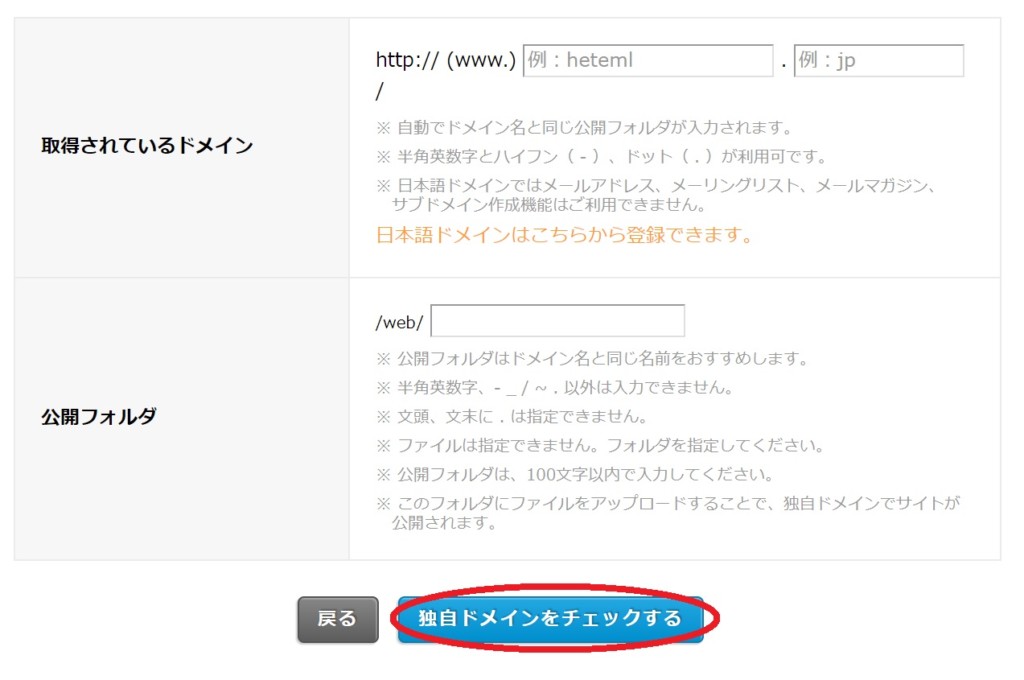
「このドメインはヘテムルに設定可能です」と表示されます。
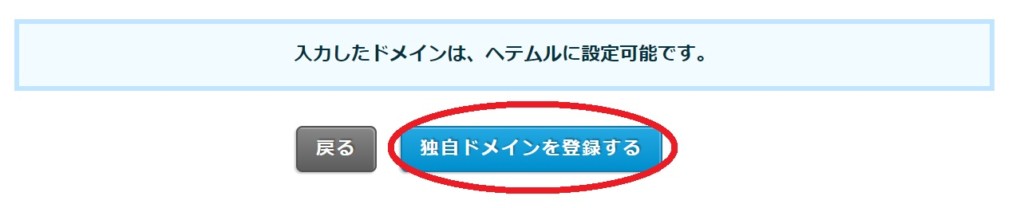
ムームードメインで取得したドメインの場合には、ドメインのセットアップのためにムームードメインのアカウント情報の入力が促されます。
この場合、ムームードメインでのDNS設定変更により、ヘテムルにネームサーバーを向けていれば不要となります。
空欄のまま、「独自ドメインを登録する」をクリックして構いません。
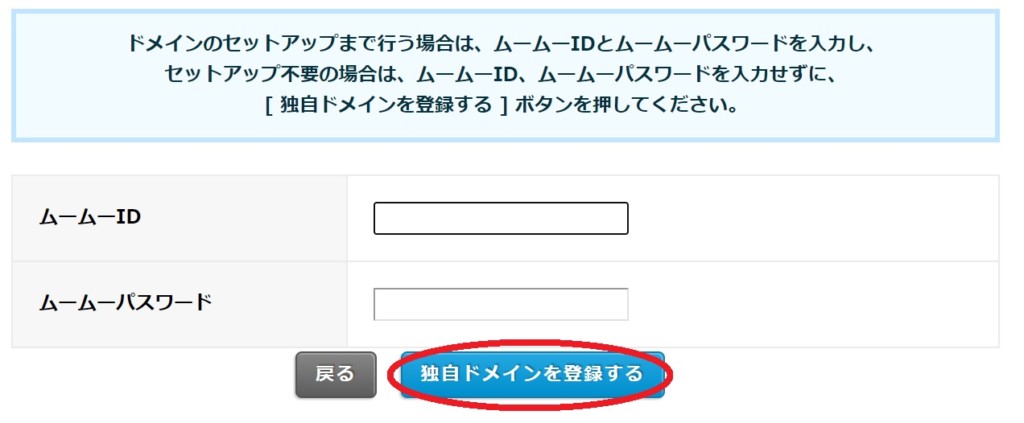
ドメインのリストに登録されていれば完了です。
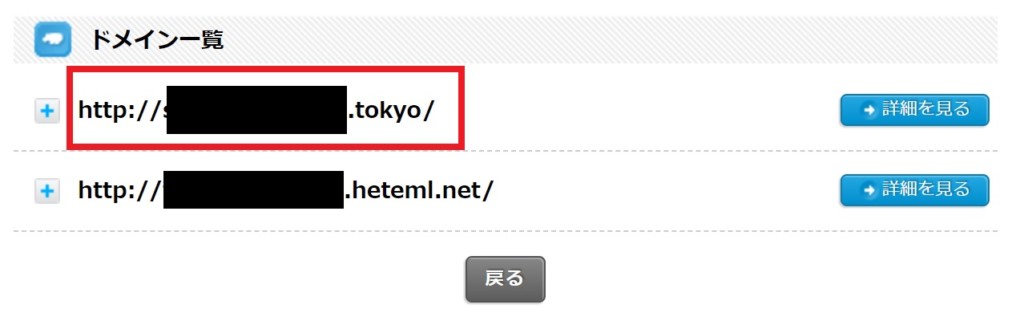
ドメインのSSL化を行う
ドメインの設定が完了したら、ドメインのSSL化を行います。
この先の作業には、ヘテムルの本契約が必要となります。
まだの場合、ヘテムル
![]() 公式サイトより本契約を行ってください。
公式サイトより本契約を行ってください。
ヘテムルのドメイン認証は、DNSの宛先を見ています。
言い換えるなら、ドメインのネームサーバー設定によって、ドメインのアクセス先のサーバーがヘテムルであると認識できなければなりません。
これには、先ほど設定したドメインのネームサーバーの設定変更が反映される必要があり、全世界に対して反映されるには最大で48時間ほどかかります(DNSの浸透)。
もし、SSL化の設定がうまくいかなかった場合には、DNSの浸透が不十分であることを意味しているので、十分時間がたった後で、再度トライしてみてください。
ヘテムルのコントロールパネルにログインしたら、右側にあるサイドバーの、「ドメイン設定」をクリックします。
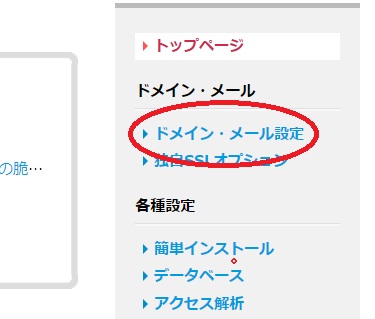
WordPressを設置するドメインを選択し、詳細を見るをクリックします。
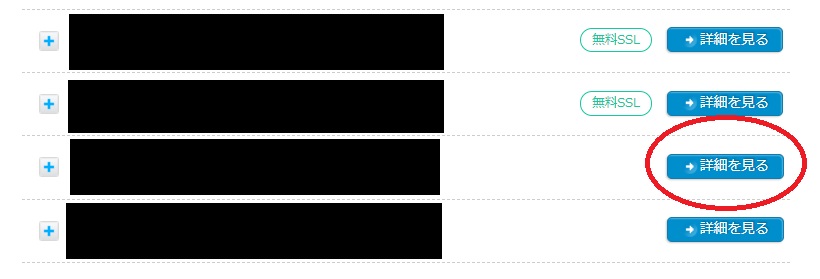
設定変更をクリックします。
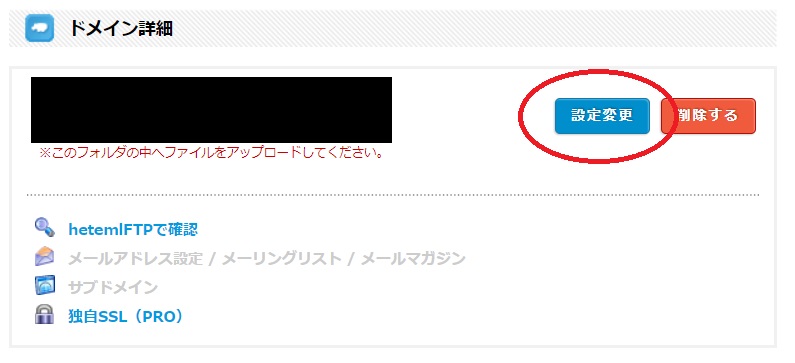
無料独自SSLを設定するにチェックを入れて、変更するをクリックします。
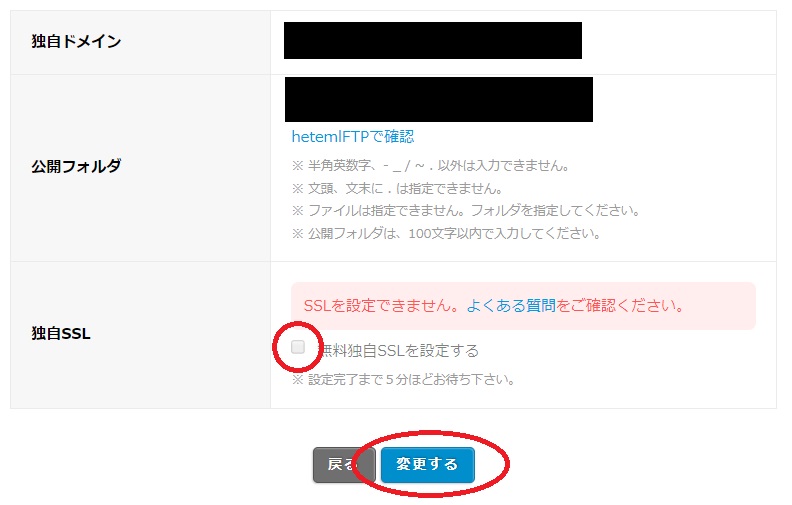
なお、この画面のように、SSLを設定できませんと表示されている場合には、ドメイン会社の管理画面から、DNS設定を確認してください。
DNSがヘテムルに向いていないと、SSLは設定できません。
ヘテムルのネームサーバーは、次の通りです。
| プライマリーネームサーバー | dns0.heteml.jp |
| セカンダリーネームサーバー | dns1.heteml.jp |
無事に設定変更ができたら、あとはサーバー側でSSL化への設定作業が行われているので、しばらく待ちます。
ヘテムルの場合には結構速く、1分程度で関して完了します。
サーバーがSSL化への設定を行っている間に、WordPressのインストールを行います。
次のステップ
これで、ヘテムルでのドメイン設定が完了しました。
次のステップはヘテムルでのWordPressの簡単インストールになります。
ヘテムルでWordPressを簡単インストール手順を参考に、WordPressのインストールを行ってください。